
Gabriel Brooks
0
3910
157
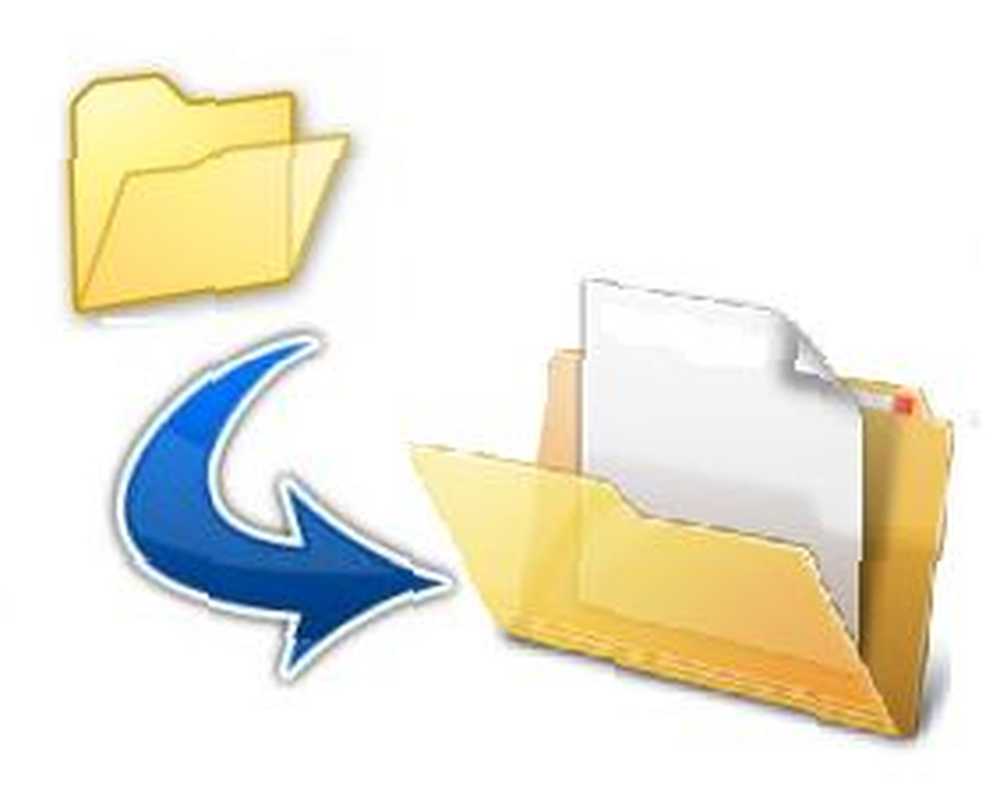 L'autre jour, j'ai téléchargé un fichier .RAR. Je les ai vus ici et là, mais à ma grande surprise, je n’en ai jamais extrait un autre. J'avais vraiment besoin de l'application que j'avais trouvée dans un article précédent sur la capture d'écran de mon téléphone portable.
L'autre jour, j'ai téléchargé un fichier .RAR. Je les ai vus ici et là, mais à ma grande surprise, je n’en ai jamais extrait un autre. J'avais vraiment besoin de l'application que j'avais trouvée dans un article précédent sur la capture d'écran de mon téléphone portable.
J'ai donc ensuite fait quelques recherches sur MakeUseOf pour les programmes de décompression gratuits prenant en charge le format et suis tombé par hasard sur 7Zip, un logiciel open source de compression / extraction. Top 3 des logiciels de compression et d'extraction de fichiers compresser un fichier volumineux? Les applications de compression et d’archivage de fichiers pour Windows ne manquent pas. Mais quel fichier zipper est le mieux pour vous? Voici nos trois premiers choix. programme qui supporte une multitude de formats de compression.
Bien qu'il existe également un IZArc recommandé récemment par MakeUseOf dans ses 15 programmes de logiciels gratuits indispensables: 15 programmes de logiciels gratuits indispensables pour votre PC Roundup: 15 programmes de logiciels gratuits indispensables pour votre PC J'ai quand même décidé de choisir 7zip . Bien que les deux semblent être plutôt populaires parmi les techniciens, je suis allé de l'avant avec 7zip principalement pour son taux de compression élevé.
7Zip - Comment faire
Donc, dans cet article, je vais passer aux bases et vous montrer comment extraire et compresser des fichiers qui ne sont pas de la même variété.
Tout d’abord, téléchargez et installez le programme de décompression gratuit, 7Zip, à partir d’ici.
Une fois l’installation terminée, démarrez le programme à partir de «Tous les programmes» dans le menu Démarrer. L'écran d'accueil devrait ressembler à la capture d'écran ci-dessous.
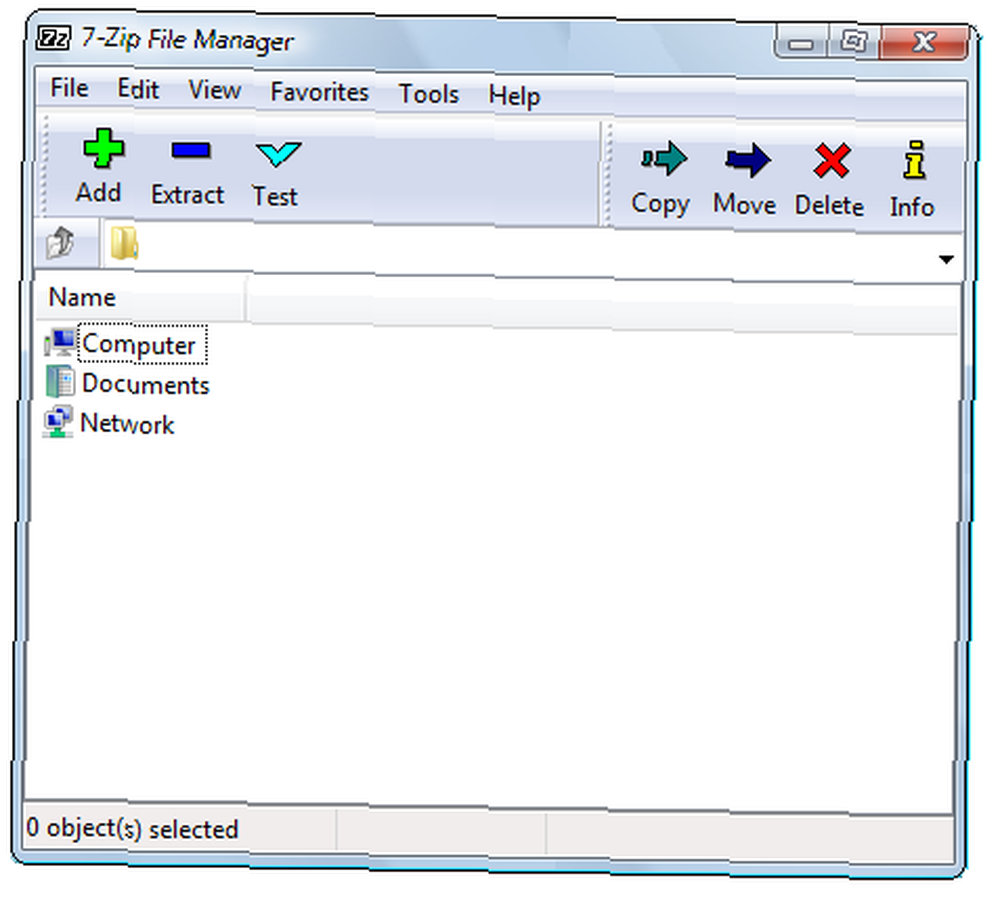
Extraction
Votre première étape consiste à localiser le fichier que vous souhaitez extraire.
Normalement, après avoir installé 7Zip, celui-ci devrait reconnaître automatiquement les formats d'archive pris en charge et intégrer les options d'extraction aux menus contextuels de Windows. Lorsque vous cliquez avec le bouton droit sur le fichier, il devrait y avoir une option 7Zip.
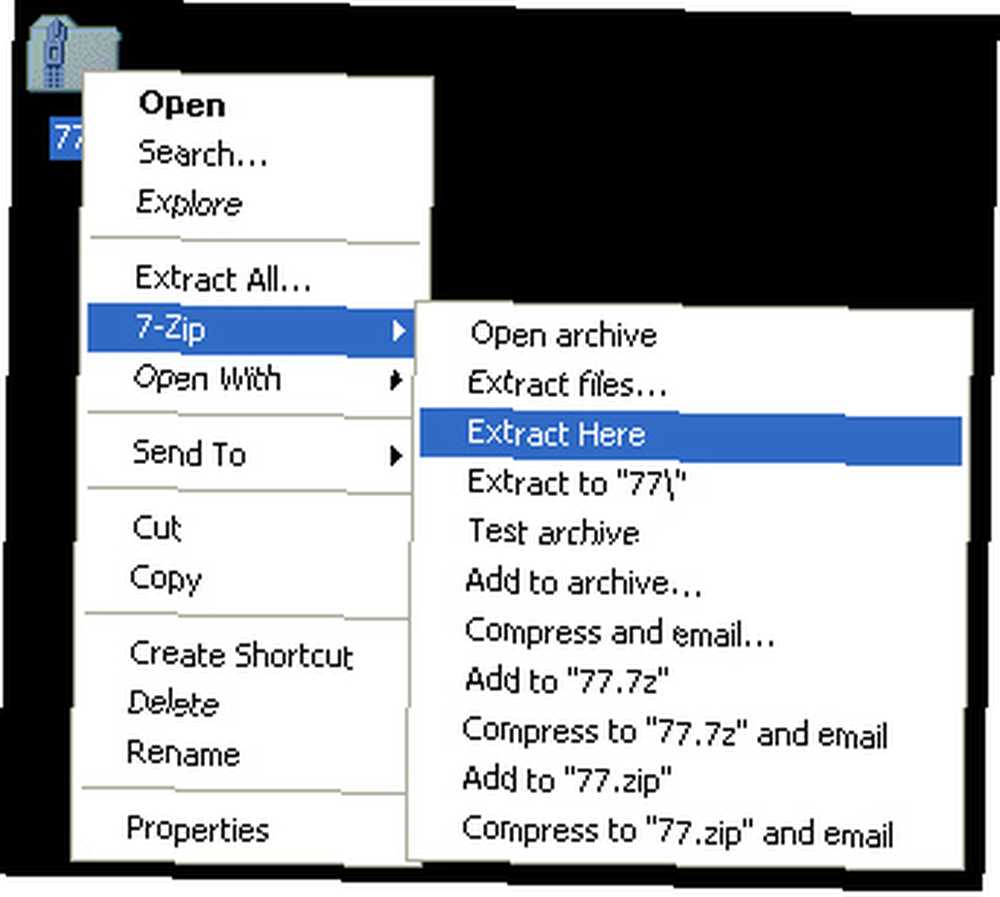
En cliquant sur l'une des options d'extraction, les fichiers de l'archive seront extraits.
OU
Alternativement, vous pouvez simplement exécuter 7Zip directement et ouvrir l'archive à partir de l'interface du programme. Vous pouvez coller l'emplacement du fichier dans la zone de saisie de texte ou le rechercher à l'aide des icônes situées dans la partie inférieure de la capture d'écran ci-dessus. Une fois que vous avez localisé votre fichier, cliquez dessus une fois. Cela va le mettre en évidence. Ensuite, appuyez sur le signe moins (-) dans la barre de menus en haut. La fenêtre ci-dessous s'ouvrira.
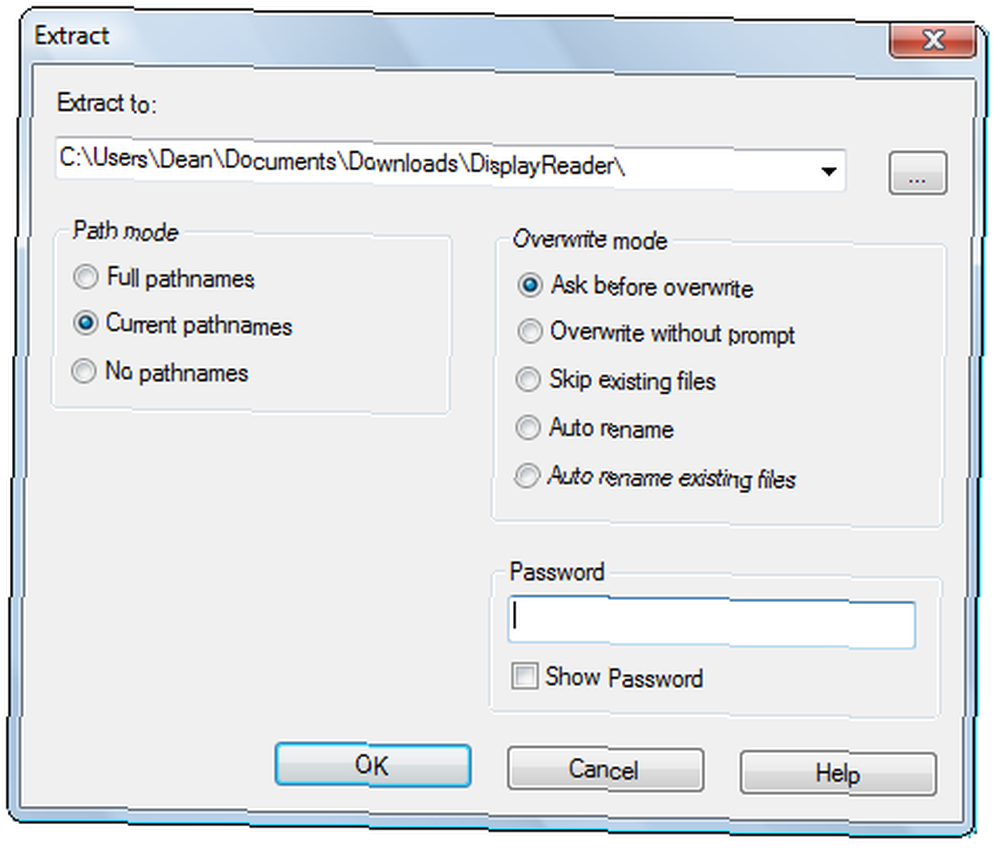
Remplissez les détails ci-dessous, y compris l'endroit où vous voulez que le fichier extrait aille et un mot de passe (le cas échéant). Puis sélectionnez «OK». L'extraction ne devrait pas prendre trop de temps et, une fois que ce sera fait, votre fichier sera prêt et vous attendra à côté du fichier compressé d'origine, à condition que vous n'ayez pas spécifié un autre emplacement de sortie..
Compression
La compression suit à peu près les mêmes lignes que l'extraction. Naviguez jusqu'au fichier que vous souhaitez compresser dans la fenêtre 7Zip et mettez-le en surbrillance. Cliquez ensuite sur le signe plus (+) dans le coin supérieur gauche. La fenêtre ci-dessous apparaîtra.
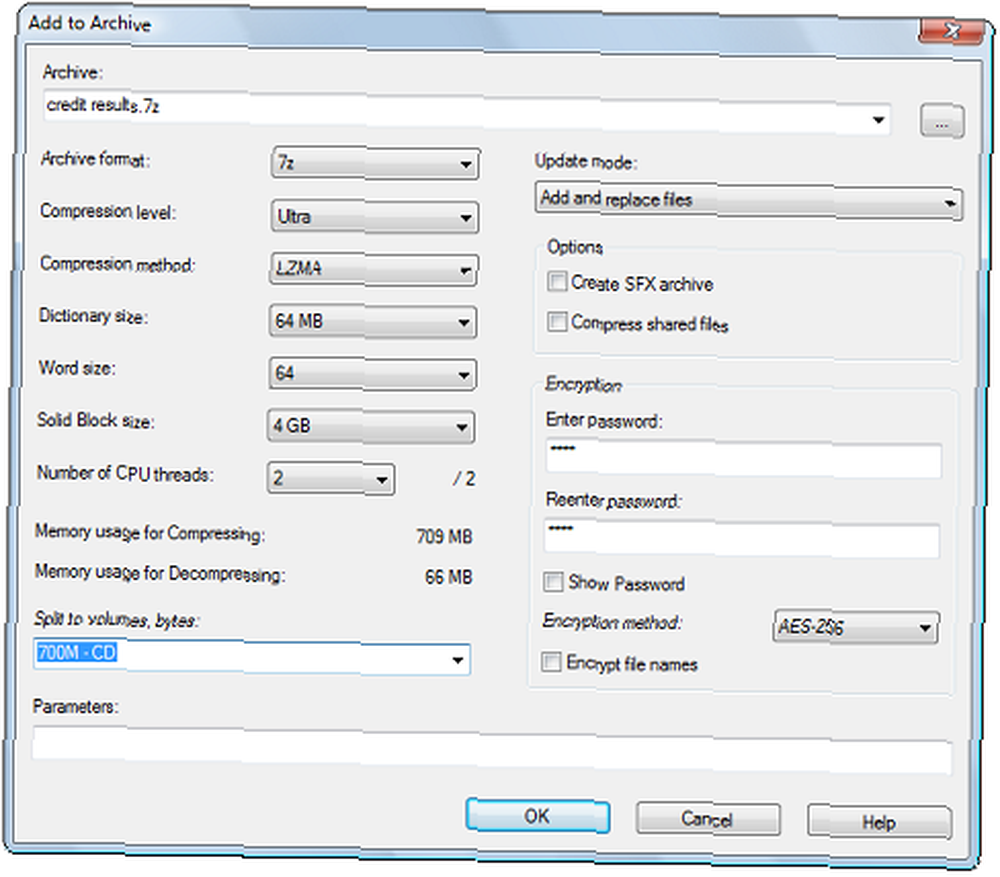
Entrez les informations telles que le niveau de compression, la méthode de compression et le mot de passe. Puis cliquez sur 'OK'. Maintenant, le fichier compressé sera à côté du fichier original.
Un peu plus sur la compression. 7Zip offre un taux de compression environ 10% supérieur à celui de WinZip. De plus, en compressant un fichier dans son format natif 7z, vous pouvez obtenir un taux de compression jusqu'à 70% supérieur au format zip.
7Zip prend en charge de nombreux autres formats d'extraction et de compression. Certains des principaux sont énumérés ici:
- Extraire et Compresser: 7z, ZIP, GZIP, BZIP2 et TAR
- Extraction seulement: ARJ, CAB, CHM, CPIO, DEB, DMG, HFS, ISO, LZH, LZMA, MSI, NSIS, RAR, RPM, UDF, WIM, XAR et Z.
Pour conclure, 7Zip prendra en charge la plupart de vos besoins en extraction / compression lorsque votre extracteur standard n’est pas à la hauteur de la tâche. Et contrairement à beaucoup de ses concurrents, il fera le travail gratuitement!











